Besoin d’ajuster rapidement le volume sonore sur Windows 10 ?
Avec Windows 10, vous disposez de plusieurs outils pour régler le son du système, des applications et des périphériques de sortie audio connectés à votre ordinateur : haut-parleurs, casques, etc.
Dans ce tutoriel, nous allons voir comment ajuster le volume sonore sur Windows 10.
Ajuster le volume sonore
N°1 : via la zone de notification
Pour ajuster le volume sonore le plus rapidement possible :
- Cliquez sur l’icône de volume situé dans la zone de notification (en bas à droite de l’écran).
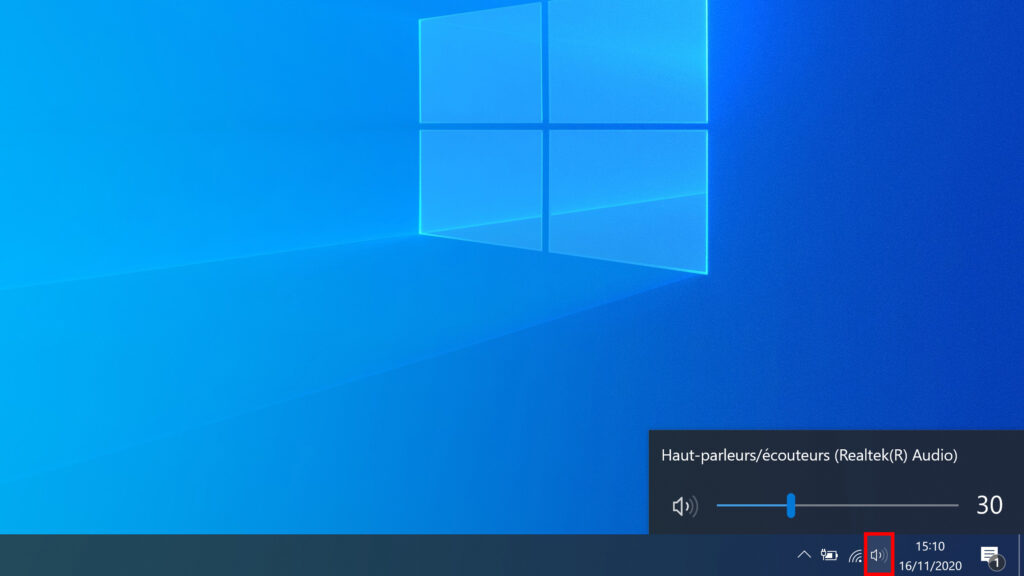
- Faites glisser le curseur vers la gauche ou la droite pour diminuer ou augmenter le volume.
✓ Félicitations ! Vous avez ajusté le volume sonore via la zone de notification. 👍
N°2 : via les Paramètres
Vous pouvez aussi régler le son de l’ordinateur via les Paramètres :
- Rendez-vous dans les Paramètres > Son.
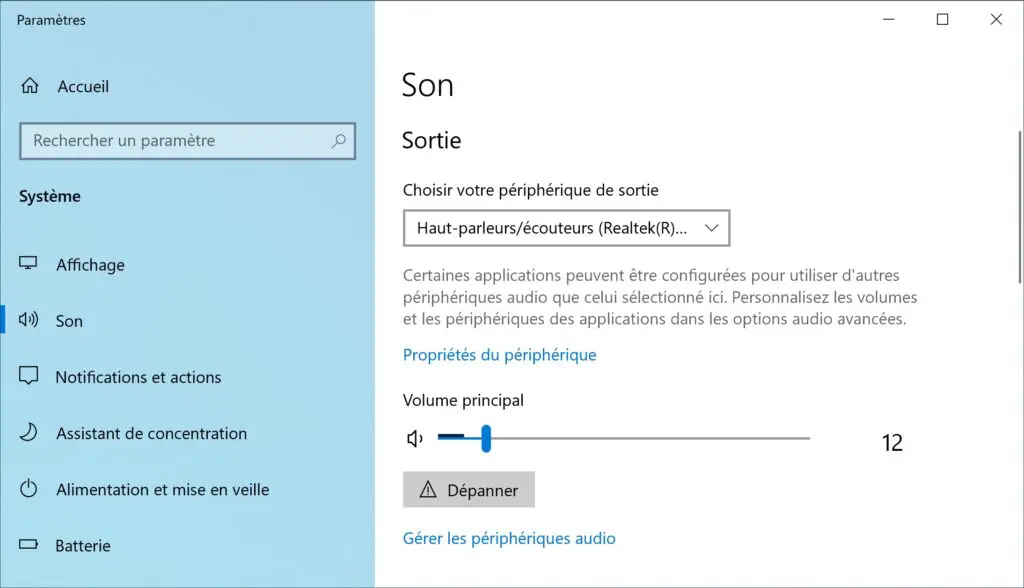
- Sous Volume principal, faites glisser le curseur vers la gauche ou la droite pour diminuer ou augmenter le volume.

✓ Félicitations ! Vous avez ajusté le volume sonore via les Paramètres. 👍
N°3 : via la Xbox Game Bar
La Xbox Game Bar permet aussi de régler le volume sonore de l’ordinateur :
- Ouvrez la Xbox Game Bar : Win ❖ + G.
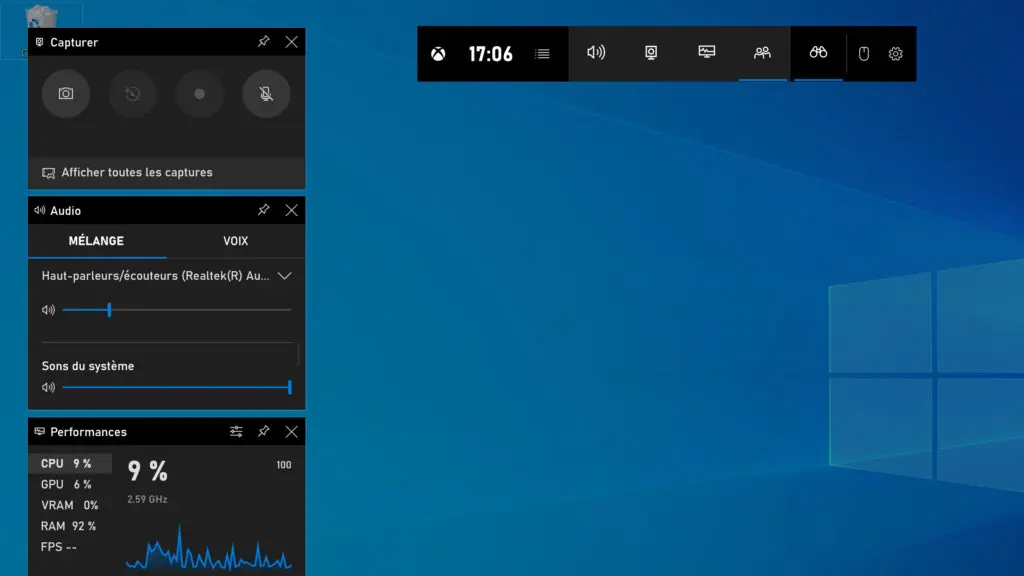
- Dans Mélange > Audio, réglez le son du périphérique de lecture (Haut-parleurs/écouteurs) en faisant glisser le curseur à gauche ou à droite selon que vous souhaitez diminuer ou augmenter le volume.
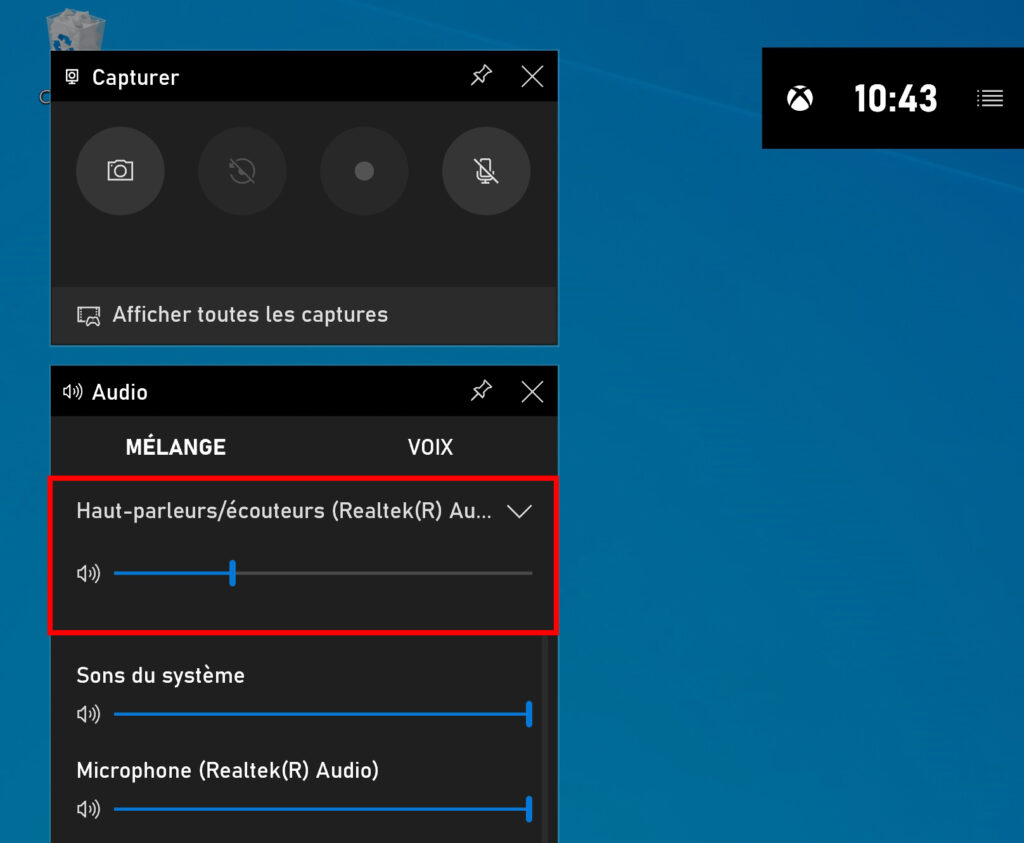
✓ Félicitations ! Vous avez ajusté le volume sonore via la Xbox Game Bar. 👍
Ajuster le volume sonore de chaque application
Pour régler le son d’une application sur Windows 10, consultez ce tutoriel :
Ajuster le volume sonore de chaque application sur Windows 10
